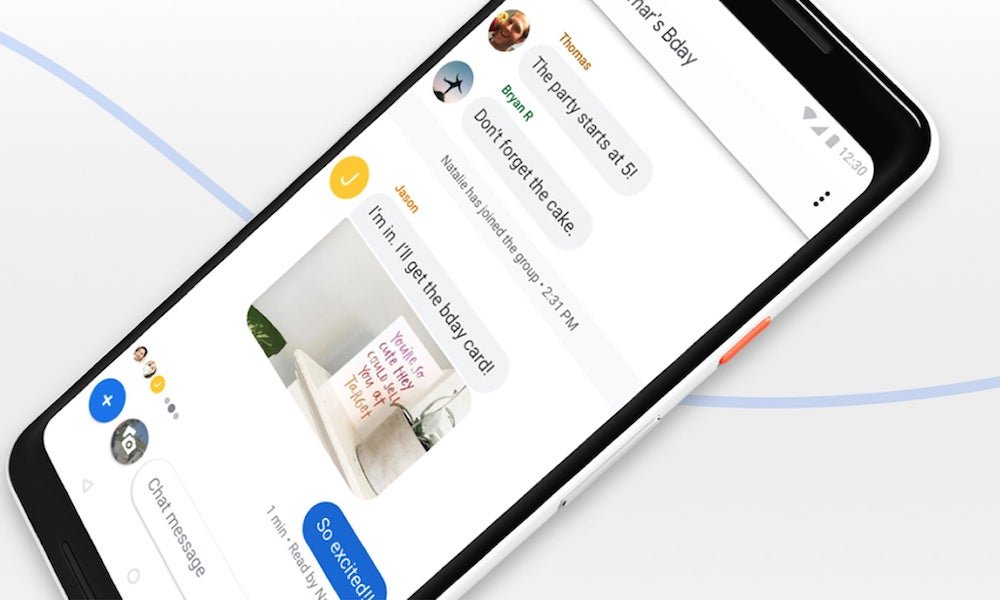क्या आप अपने एंड्रॉइड फोन टेक्स्ट संदेशों को प्रिंट करने का एक आसान तरीका ढूंढना चाहते हैं? क्या आपके हटाए गए संदेशों को पुनर्प्राप्त करने की आशा है?
यह बहुत आसान है. ट्यूटोरियल का पालन करें और आप पाएंगे कि आप न केवल अपने एंड्रॉइड से मौजूदा एसएमएस प्रिंट कर सकते हैं बल्कि उन संदेशों को भी प्रिंट कर सकते हैं जिन्हें आपने एंड्रॉइड फोन पर हटा दिया है।
अब, आइए देखें कि अपने खोए हुए संदेशों को कैसे वापस पाएं और अपने एंड्रॉइड फोन संदेशों का प्रिंट कैसे लें एंड्रॉइड डेटा रिकवरी . यह प्रोग्राम विशेष रूप से एंड्रॉइड उपयोगकर्ताओं के लिए डिज़ाइन किया गया है। आप इसका उपयोग मौजूदा और हटाए गए दोनों एंड्रॉइड संदेशों को निर्यात करने और उन्हें बिना किसी परेशानी के प्रिंट करने के लिए कर सकते हैं। इसके अलावा, यह चित्र, संपर्क और वीडियो का समर्थन करता है।
एंड्रॉइड डेटा रिकवरी सॉफ़्टवेयर के बारे में जानकारी
- नाम, फ़ोन नंबर, संलग्न छवियाँ, ईमेल, संदेश, डेटा और अधिक जैसी पूरी जानकारी के साथ एंड्रॉइड फ़ोन या टैबलेट से हटाए गए संदेशों को पुनर्प्राप्त करने के लिए समर्थन। और हटाए गए संदेशों को आपके उपयोग के लिए सीएसवी, एचटीएमएल के रूप में सहेजना।
- गलती से डिलीट होने, फैक्ट्री रीसेट होने, सिस्टम क्रैश होने, पासवर्ड भूल जाने, फ्लैशिंग रॉम, रूटिंग के कारण एंड्रॉइड डिवाइस के अंदर एंड्रॉइड स्मार्टफोन या एसडी कार्ड से फोटो, वीडियो, कॉन्टैक्ट्स, टेक्स्ट मैसेज, मैसेज अटैचमेंट, कॉल हिस्ट्री, ऑडियो, व्हाट्सएप, डॉक्यूमेंट को सीधे रिकवर करें। वगैरह।
- पुनर्प्राप्ति से पहले एंड्रॉइड डिवाइस से खोए या हटाए गए संदेशों, चित्रों, वीडियो, संपर्कों आदि को पुनर्प्राप्त करने के लिए पूर्वावलोकन करें और चयनात्मक रूप से जांचें।
- जमे हुए, क्रैश, ब्लैक-स्क्रीन, वायरस-हमले, स्क्रीन-लॉक एंड्रॉइड डिवाइस को सामान्य में ठीक करें और टूटे हुए एंड्रॉइड स्मार्टफोन के आंतरिक स्टोरेज से डेटा निकालें।
- सैमसंग, एचटीसी, एलजी, हुआवेई, सोनी, शार्प, विंडोज फोन इत्यादि जैसे कई एंड्रॉइड फोन और टैबलेट का समर्थन करें।
- केवल 100% सुरक्षा और गुणवत्ता के साथ डेटा को पढ़ें और पुनर्प्राप्त करें, कोई भी व्यक्तिगत जानकारी लीक नहीं होगी।
आज़माने के लिए Android डेटा रिकवरी का निःशुल्क और परीक्षण संस्करण डाउनलोड करें:
मुफ्त में आजमाएं मुफ्त में आजमाएं
एंड्रॉइड से टेक्स्ट संदेशों को आसानी से कैसे प्रिंट करें
चरण 1. प्रोग्राम लॉन्च करें और अपने डिवाइस को कंप्यूटर से कनेक्ट करें
अपने कंप्यूटर पर एंड्रॉइड डेटा रिकवरी प्रोग्राम लॉन्च करें और "चुनें" एंड्रॉइड डेटा रिकवरी इसे इंस्टॉल करने के बाद। यूएसबी केबल के माध्यम से अपने एंड्रॉइड को कंप्यूटर से कनेक्ट करें। जांचें कि क्या आपने यूएसबी डिबगिंग सक्षम की है। यदि नहीं, तो सेट अप करने के लिए नीचे दिए गए चरणों का पालन करें।

चरण 2. यूएसबी डिबगिंग सक्षम करें
यदि प्रोग्राम द्वारा आपके डिवाइस का पता लगाया जा सकता है, तो आप सीधे अगले चरण पर जा सकते हैं। यदि नहीं, तो अपने एंड्रॉइड डिवाइस को सॉफ़्टवेयर द्वारा मान्यता प्राप्त बनाने के लिए, आपको अभी यूएसबी डिबगिंग सक्षम करने की आवश्यकता है।
यहां 3 अलग-अलग तरीके दिए गए हैं जिनका आप अनुसरण कर सकते हैं:
- 1) एंड्रॉइड 2.3 या इससे पहले का संस्करण : "सेटिंग्स" <"एप्लिकेशन" <"डेवलपमेंट" <"यूएसबी डिबगिंग" पर जाएं
- 2) एंड्रॉइड 3.0 से 4.1 : जाओ "सेटिंग्स" <"डेवलपर विकल्प" <"यूएसबी डिबगिंग"
- 3) एंड्रॉइड 4.2 या नया : जाओ "सेटिंग्स" < "फ़ोन के बारे में" < "बिल्ड नंबर" कई बार तब तक जब तक आपको यह नोट न मिल जाए कि "आप डेवलपर मोड में हैं" < "सेटिंग्स" पर लौटें < "डेवलपर विकल्प" < "यूएसबी डिबगिंग"
यदि आपने इसे सक्षम नहीं किया है, तो आपको अपना एंड्रॉइड कनेक्ट करने के बाद निम्न प्रकार की विंडो दिखाई देगी। यदि आपने ऐसा किया है, तो आप अब अगले चरण पर स्विच कर सकते हैं।

चरण 2. अपने एंड्रॉइड फोन का विश्लेषण और स्कैन करें
आपको यह सुनिश्चित करना चाहिए कि आपके फोन की बैटरी 20% से अधिक हो। फिर फ़ाइल प्रकार चुनें " संदेश ", क्लिक करें" अगला " आगे बढ़ने के लिए।

जब आपके फ़ोन का पता चल जाएगा और विश्लेषण सफल हो जाएगा, तो आपके फ़ोन की स्क्रीन पर एक ऑर्डर पॉप अप होगा। उस पर जाएँ और “क्लिक करें” अनुमति दें इसे जाने देने के लिए बटन। फिर अपने कंप्यूटर पर वापस जाएँ, और "पर क्लिक करें शुरू जारी रखने के लिए बटन।
चरण 3. प्रिंट के लिए एंड्रॉइड पर टेक्स्ट संदेशों का पूर्वावलोकन करें और सहेजें
स्कैन में आपको कुछ मिनट लगेंगे। जब स्कैन समाप्त हो जाता है, तो आप स्कैन परिणाम में एंड्रॉइड फोन पर पाए गए सभी संदेशों का पूर्वावलोकन निम्नानुसार करने में सक्षम होते हैं। पुनर्प्राप्ति से पहले, आप उनका एक-एक करके पूर्वावलोकन कर सकते हैं और उन संदेशों को चुन सकते हैं जिन्हें आप प्रिंट करना चाहते हैं, और फिर " पर क्लिक करें वापस पाना उन्हें अपने कंप्यूटर पर सहेजने के लिए बटन।

टिप्पणी: यहां पाए गए संदेशों में हाल ही में एंड्रॉइड फोन से हटाए गए और एंड्रॉइड पर मौजूद संदेश शामिल हैं। दोनों के अपने-अपने रंग हैं. आप शीर्ष पर दिए गए बटन का उपयोग करके उन्हें अलग कर सकते हैं: केवल हटाए गए आइटम प्रदर्शित करें .
चरण 4. एंड्रॉइड टेक्स्ट संदेश प्रिंट करें
दरअसल, आपके कंप्यूटर पर सेव किए गए टेक्स्ट मैसेज एक तरह की HTML फाइल होते हैं। आप इसे ओपन करने के बाद सीधे प्रिंट कर सकते हैं. यह सचमुच बहुत सरल है!
अब, डाउनलोड करें एंड्रॉइड डेटा रिकवरी नीचे और प्रयास करें।
मुफ्त में आजमाएं मुफ्त में आजमाएं